Une des rares fonctionnalités conservées sur pixel 4 من pixel 3 Est actif Edge. Ce qui vous permet de cliquer ”écraser«Au bas de votre téléphone pour commencer Activer Google Assistant Ou faire Les appels sont en sourdine. Mais, vous savez, avec une application Android tierce, vous pouvez même Le réinitialiser Pour exécuter n'importe quelle application, etAllumer et éteindre la lampe , Contrôlez les modes multimédia et bien plus encore. Cela vous semble-t-il intéressant? Voyons comment le faire.
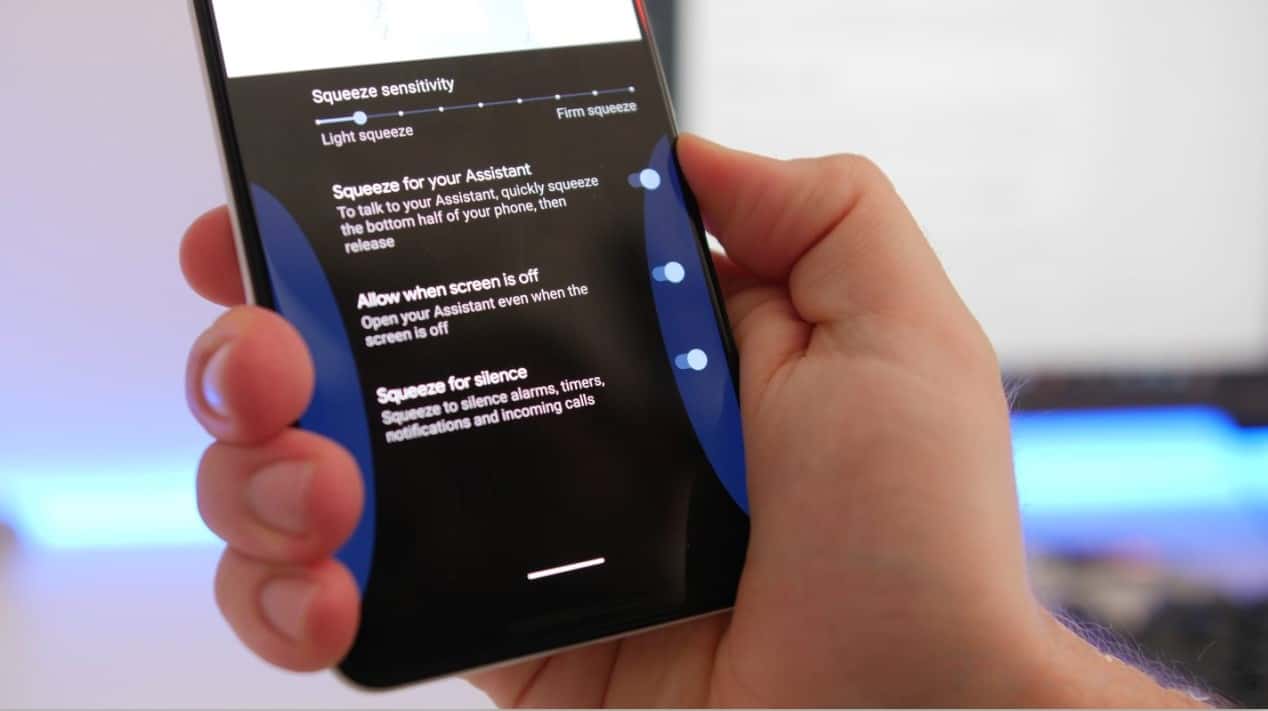
Réinitialiser la fonction Active Edge sur Pixel 4
Pour commencer, nous allons utiliser l'application Android Button Mapper et son client de bureau. Suivez les étapes.
1. Ouvrez l'application Button Mapper. Elle détectera automatiquement votre périphérique Pixel et vous donnera l'option «Active Edge» juste au-dessus. Appuyez dessus pour réinitialiser la fonction Active Edge.
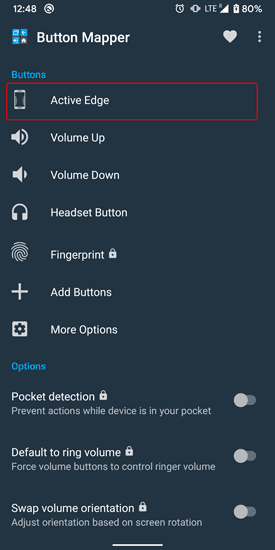
2. Sur la page de réinitialisation, vous devez basculer «Personnaliser» sur Activé. L'application vous demandera quelques étapes. Connectez votre appareil Pixel à votre ordinateur et téléchargez et installez l'application Button Mapper Desktop.
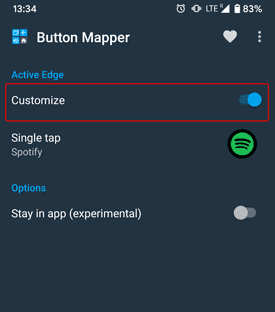
3. Dans l'application de bureau Button Mapper, cliquez sur le bouton «Connecter» en bas. Cela enregistrera également une invite sur votre téléphone. Assurez-vous de cliquer sur Autoriser.
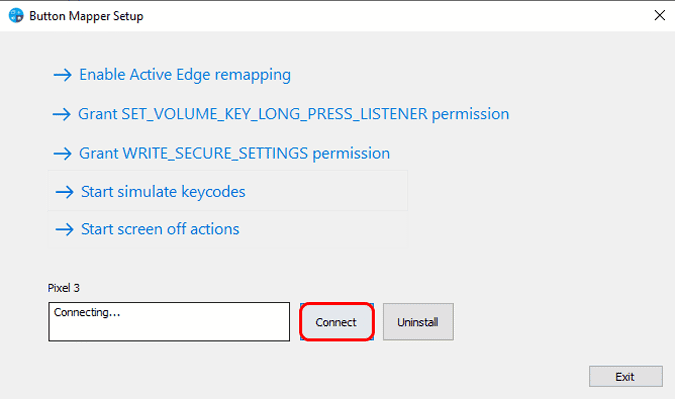
4. Une fois que vous avez découvert l'application de bureau pour votre appareil Pixel, une option appelée «Activer le remappage actif du bord» sera activée. Cliquez dessus pour fournir les autorisations d'application nécessaires pour Button Mapper Android.
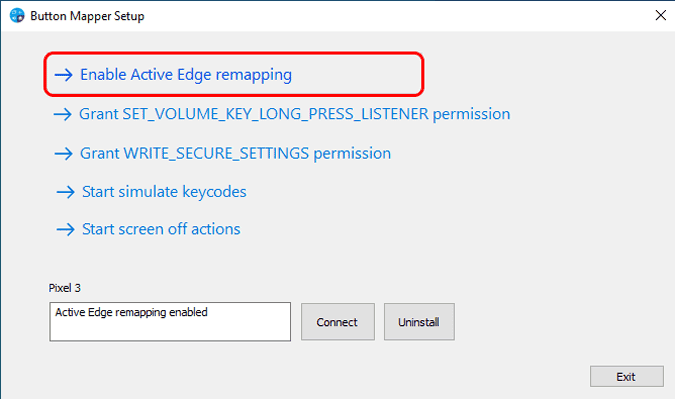
5. D'accord, cliquez sur l'option «Un clic» sous Personnaliser le commutateur. Vous pouvez maintenant réinitialiser la compression Active Edge à une action spécifique, ouvrir une application, un raccourci, un contrôle multimédia, etc. Par exemple, vous réglez la pression pour allumer et éteindre la lampe, ce qui est parfois très utile. Vous pouvez même le configurer pour qu'il ouvre une application telle que Spotify et YouTube à lancer lorsque vous appuyez sur l'appareil.
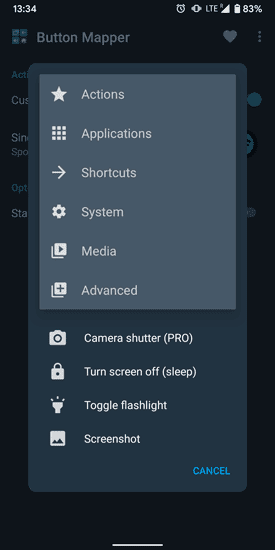
Alternativement, vous pouvez aussi faire la même chose manuellement en utilisant les outils ADB. À l'invite de commande ADB, exécutez la commande suivante.
./adb shell sh /data/data/flar2.homebutton/logcat.sh
Cependant, exécuter une application ou un raccourci n’est pas si facile dans Button Mapper. Lorsque la procédure de nomination est terminée dans l'application. Lorsque vous appuyez sur le bas de Pixel avec Active Edge, lancez Google Assistant pendant une seconde, puis accédez à l'application personnalisée.
Mots de clôture
Button Mapper propose également de nombreuses autres options Définit des actions supplémentaires pour le capteur d'empreinte digitale ، Bouton de contrôle du son. Cependant, ces fonctionnalités sont payantes et vous devrez échanger des dollars 2.
Pour plus de questions ou de problèmes avec Button Mapper, faites-le moi savoir dans les commentaires ci-dessous.







